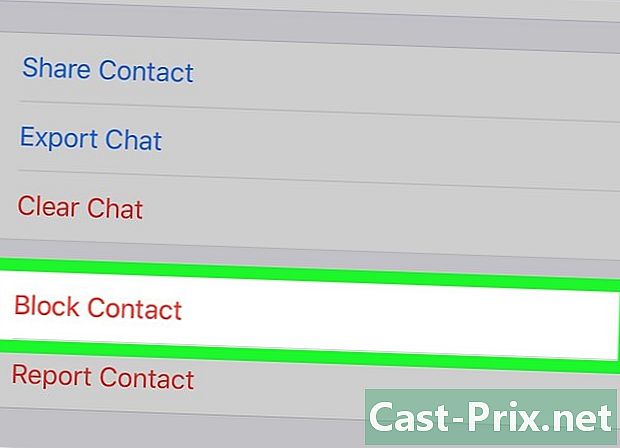குறியீடு தேடல் பொத்தான் இல்லாமல் உலகளாவிய தொலைநிலையை எவ்வாறு நிரல் செய்வது
நூலாசிரியர்:
Roger Morrison
உருவாக்கிய தேதி:
17 செப்டம்பர் 2021
புதுப்பிப்பு தேதி:
11 மே 2024
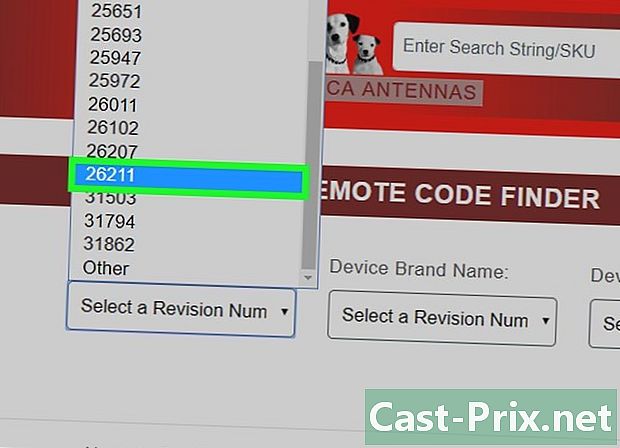
உள்ளடக்கம்
- நிலைகளில்
- பகுதி 1 குறியீட்டைக் கண்டுபிடி
- பகுதி 2 குறியீட்டை உள்ளிடவும்
- பகுதி 3 குறியீடு தேடலை இயக்கவும் பயன்படுத்தவும்
உங்கள் தொலைக்காட்சி அல்லது உங்கள் தொலைக்காட்சியுடன் இணைக்கப்பட்ட பிற சாதனத்திற்கான குறியீடு தேடல் பொத்தானைக் கொண்டிருக்காத உலகளாவிய RCA ரிமோட் உங்களிடம் உள்ளதா (எ.கா. டிவிடி பிளேயர்)? எந்த பிரச்சனையும் இல்லை! உங்களுக்கு பிடித்த சாதனத்திற்கான உங்கள் தொலைதூர நிரலாக்கக் குறியீட்டைக் கண்டுபிடித்து ரிமோட் கண்ட்ரோலைப் பயன்படுத்தி அதை உள்ளிட CAN இன் அதிகாரப்பூர்வ வலைத்தளத்தைப் பயன்படுத்தலாம். அது வேலை செய்யவில்லை என்றால், பிரத்யேக பொத்தானின் தேவை இல்லாமல் ரிமோட் கண்ட்ரோலின் குறியீடு தேடல் அம்சத்தை நீங்கள் இன்னும் செயல்படுத்தலாம் மற்றும் பயன்படுத்தலாம்.
நிலைகளில்
பகுதி 1 குறியீட்டைக் கண்டுபிடி
-
உங்கள் தொலைதூரத்தின் மாதிரி எண்ணைக் கண்டறியவும். ரிமோட் கண்ட்ரோலின் பின்புறத்தில் இந்த எண்ணை (எண்கள் மற்றும் எழுத்துக்களால் ஆனது) நீங்கள் வழக்கமாகக் காண்பீர்கள், எடுத்துக்காட்டாக பேட்டரி கதவில்.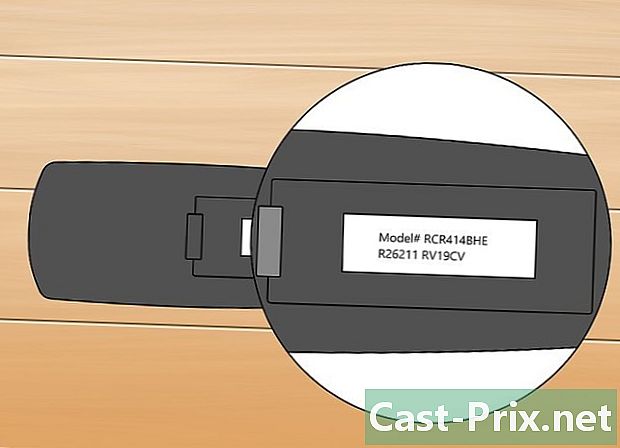
-

பிராண்ட் உங்களுக்குத் தெரியுமா என்பதை உறுதிப்படுத்திக் கொள்ளுங்கள். நீங்கள் வழக்கமாக அதை ரிமோட்டின் மேல் காணலாம், ஆனால் சில நேரங்களில் குறி பேட்டரி கதவில் குறிப்பிடப்படுகிறது.
-
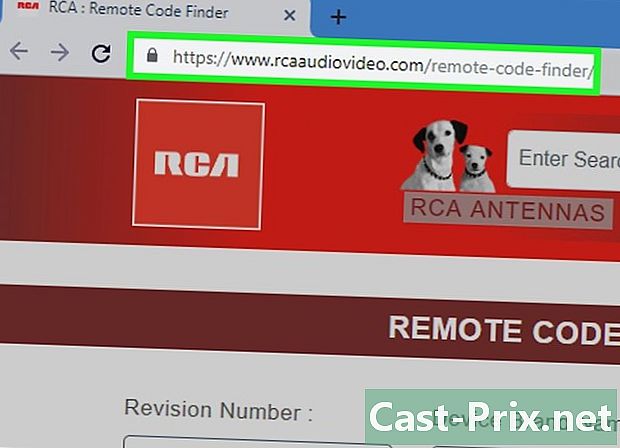
CAN இணையதளத்தில் ரிமோட் கண்ட்ரோல் குறியீடுகள் பக்கத்தைத் திறக்கவும். உங்கள் கணினியின் உலாவியில் rcaaudiovideo.com ஐப் பார்வையிடவும்.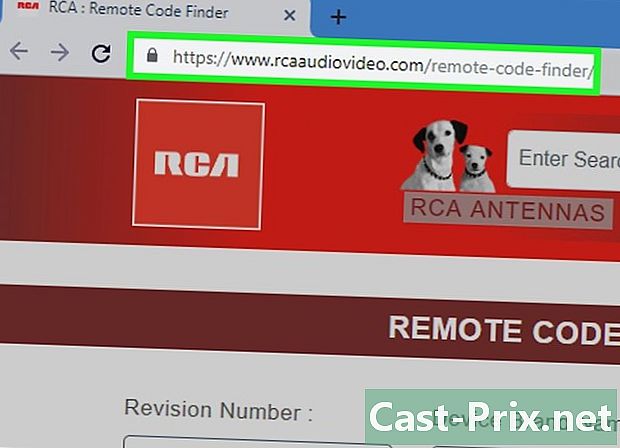
-
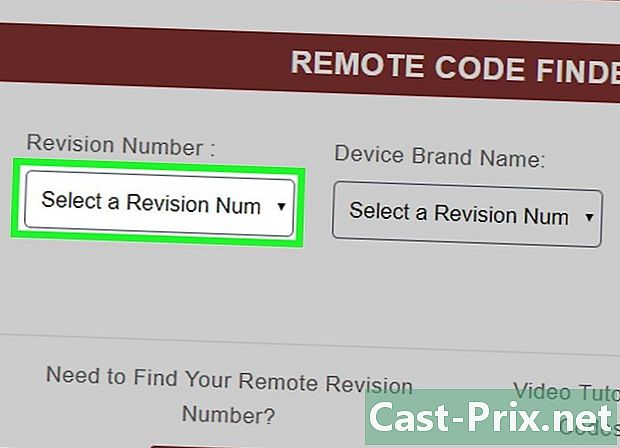
கீழ்தோன்றும் மெனுவைக் கிளிக் செய்க திருத்த எண் (திருத்த எண்). பக்கத்தின் இடதுபுறத்தில் அதைக் காண்பீர்கள். கீழ்தோன்றும் மெனு தோன்றும்.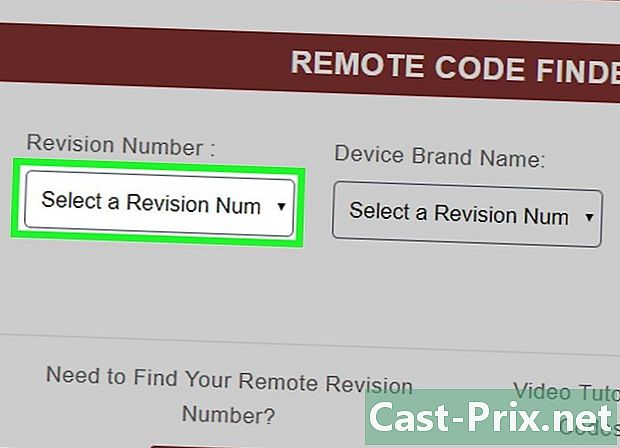
-
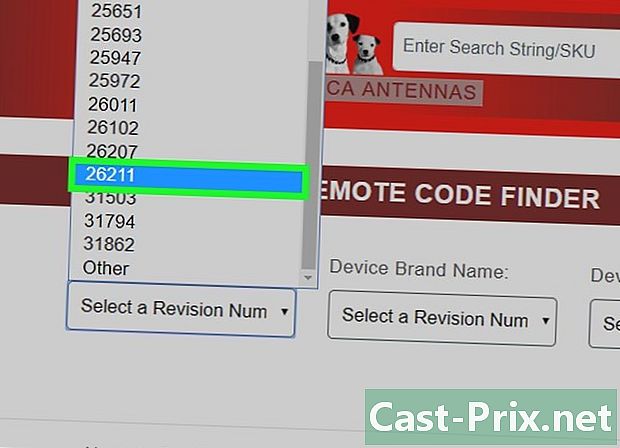
உங்கள் ரிமோட் கண்ட்ரோலின் மாதிரி எண்ணைத் தேர்வுசெய்க. கீழ்தோன்றும் மெனுவில் ரிமோட் கண்ட்ரோலில் நீங்கள் கண்ட எண்ணுடன் தொடர்புடைய எண்ணைக் கண்டுபிடி, அதைத் தேர்ந்தெடுக்க அதைக் கிளிக் செய்க.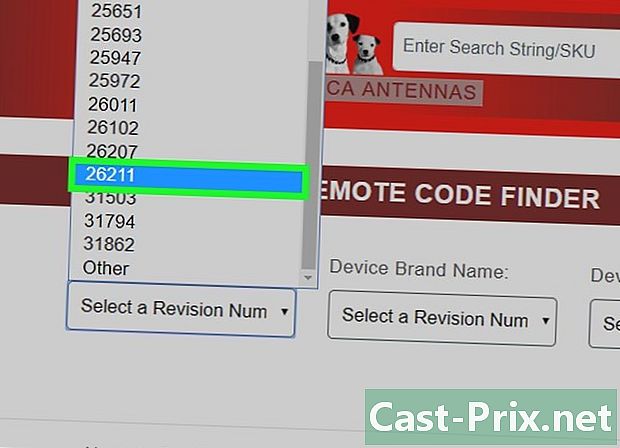
- கீழ்தோன்றும் மெனு திறந்ததும் முதல் சில எழுத்துக்களைத் தட்டச்சு செய்வதன் மூலம் நீங்கள் நேரடியாக சரியான எண்ணுக்குச் செல்லலாம்.
-
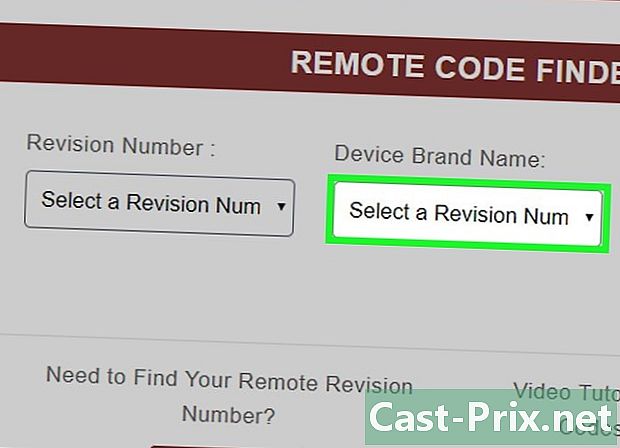
தேர்வு சாதன பிராண்ட் பெயர் (சாதனத்தின் பிராண்ட் பெயர்). அவர் மற்ற இருவரின் நடுவில் இருக்கிறார். இது ஒரு கீழ்தோன்றும் மெனுவைத் திறக்கும்.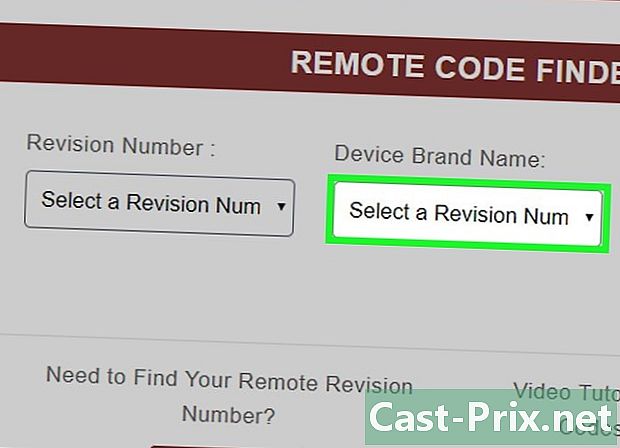
-
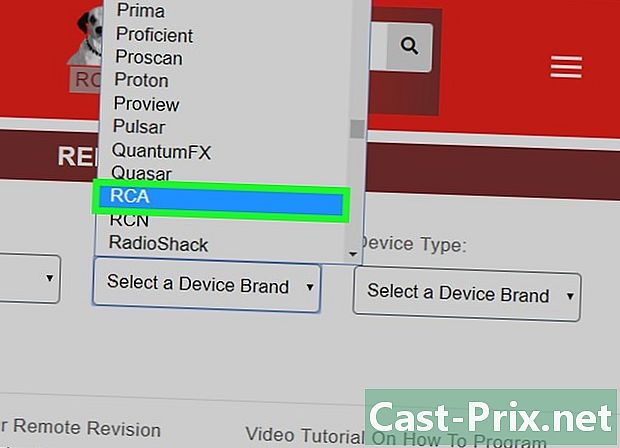
உங்கள் ரிமோட் கண்ட்ரோலின் பிராண்டைத் தேர்வுசெய்க. தோன்றும் கீழ்தோன்றும் மெனுவிலிருந்து உங்கள் தொலைதூர பிராண்டைத் தேர்ந்தெடுக்கவும்.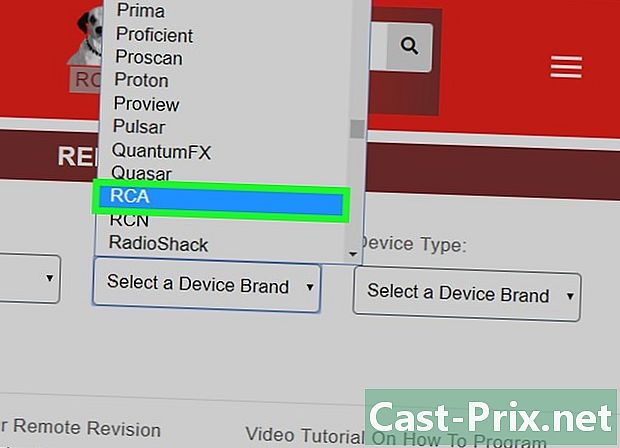
-
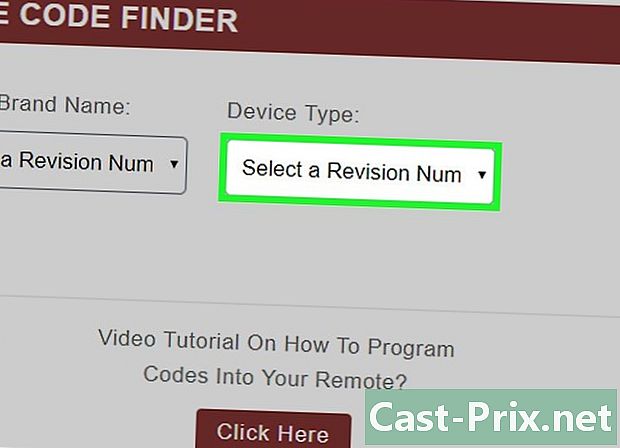
மெனுவில் கிளிக் செய்க சாதன வகை (சாதனத்தின் வகை). பக்கத்தின் வலது பக்கத்தில் அதைக் காண்பீர்கள். கீழ்தோன்றும் மெனு தோன்றும்.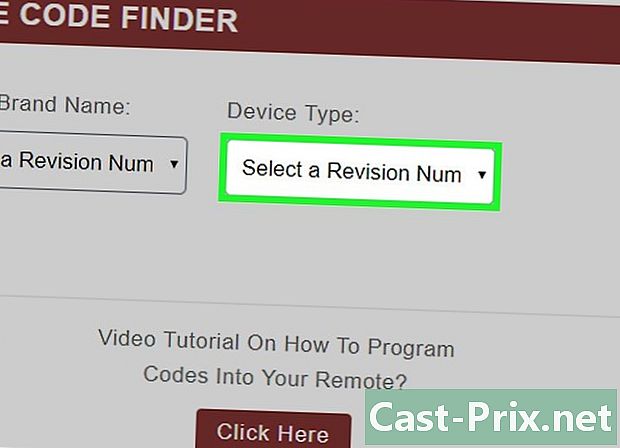
-
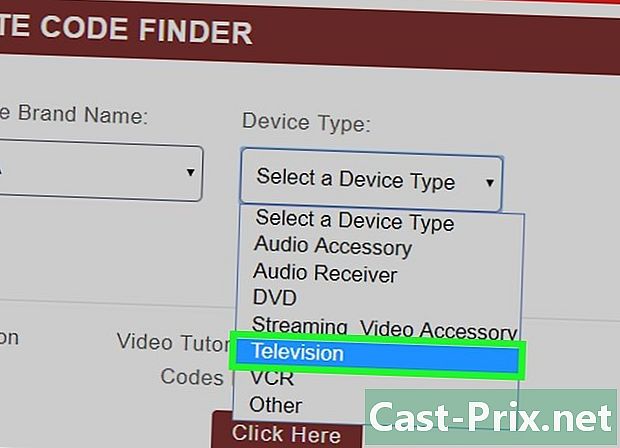
ரிமோட் கண்ட்ரோலுடன் நீங்கள் பயன்படுத்த விரும்பும் சாதனத்தைத் தேர்வுசெய்க. எடுத்துக்காட்டாக, டிவிக்கான ரிமோட்டை நிரல் செய்ய விரும்பினால், நீங்கள் கிளிக் செய்யலாம் டிவி கீழ்தோன்றும் மெனுவில்.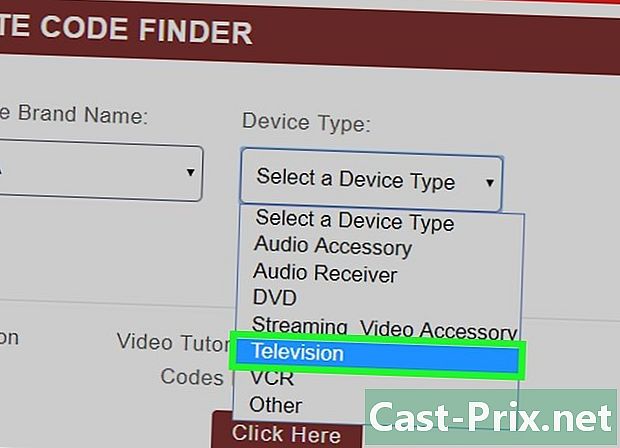
- உங்கள் சாதனத்தின் பெயரை நீங்கள் காணவில்லை என்றால், அதற்கு பதிலாக குறியீடு தேடல் முறையைப் பயன்படுத்தலாம். இது வகைக்கும் பொருந்தும் மற்றவர்கள் (மற்றவர்கள்).
-
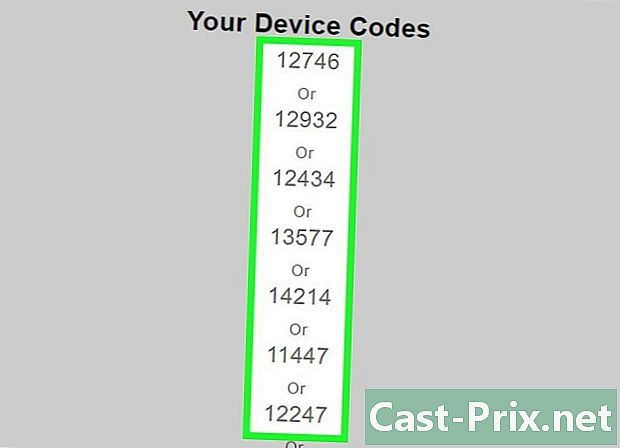
குறியீட்டைக் கவனியுங்கள். பக்கத்தின் நடுவில் குறைந்தது நான்கு இலக்கங்களின் குறியீட்டை நீங்கள் காண வேண்டும், நீங்கள் எந்த சாதனத்தைத் தேர்ந்தெடுத்தீர்கள் என்பதைப் பொறுத்து, நீங்கள் இரண்டு அல்லது அதற்கு மேற்பட்டவற்றைக் காணலாம்.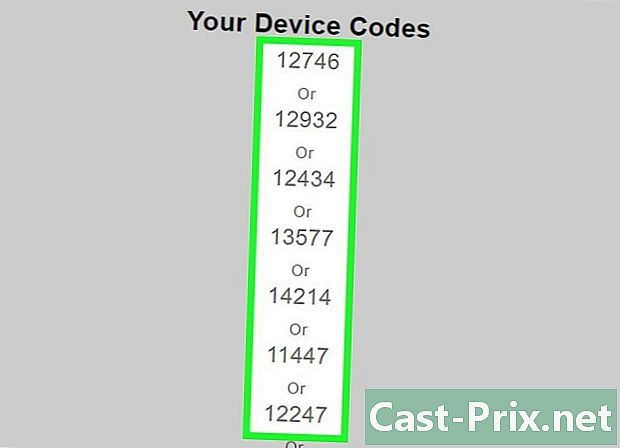
பகுதி 2 குறியீட்டை உள்ளிடவும்
-

சாதனம் இயக்கப்பட்டிருப்பதை உறுதிசெய்க. எடுத்துக்காட்டாக, உங்கள் தொலைக்காட்சிக்கான தொலைநிலையை நீங்கள் நிரலாக்கினால், தொலைக்காட்சி இயக்கப்பட்டிருப்பதை உறுதி செய்ய வேண்டும்.
-

கேள்விக்குரிய சாதனத்தை நோக்கி ரிமோட் கண்ட்ரோலை சுட்டிக்காட்டுங்கள். நீங்கள் குறியீட்டை உள்ளிடும்போது பிற சாதனங்களுடன் குறுக்கிடுவதைத் தவிர்க்க இது உங்களை அனுமதிக்கிறது.
-

கேமரா பொத்தானை அழுத்திப் பிடிக்கவும். சாதனத்தின் பொத்தான் வழக்கமாக சாதனத்தின் பெயரால் அடையாளம் காணப்படும், அதற்காக ரிமோட் கண்ட்ரோலை நிரல் செய்யலாம், அதில் எழுதப்பட்டிருக்கும் அல்லது அடியில்.
- எடுத்துக்காட்டாக, நீங்கள் டிவியில் நிரலாக்கினால், உங்களிடம் ஒரு பொத்தான் இருக்க வேண்டும் டிவி.
-

பொத்தானை அழுத்தும்போது குறியீட்டை உள்ளிடவும். ஆர்.சி.ஏ இணையதளத்தில் நீங்கள் கண்ட நான்கு இலக்கங்களை உள்ளிட ரிமோட் கண்ட்ரோலில் உள்ள விசைப்பலகையைப் பயன்படுத்தவும்.
- எடுத்துக்காட்டாக, உங்கள் டிவிக்கான ரிமோட்டை நிரல் செய்தால், விசைப்பலகையில் நான்கு இலக்கக் குறியீட்டைத் தட்டச்சு செய்யும் போது டிவி பொத்தானை அழுத்தி வைத்திருப்பீர்கள்.
-

பொத்தானை விடுங்கள். இது குறியீட்டை உள்ளிட உங்களை அனுமதிக்கிறது.
-

உறுதிப்படுத்தல் ஃபிளாஷ் கவனிக்கவும். நீங்கள் வெற்றி பெற்றிருந்தால், தொலைதூர ஒளிரும் எல்.ஈ.டி.
- இது நான்கு முறை ஒளிரும் என்றால், ஒரு சிக்கல் இருந்தது. வலைத்தளம் உங்களுக்கு பலவற்றைக் கொடுத்திருந்தால் வேறு குறியீட்டை முயற்சிக்கவும்.
-

குறியீடு தேடல் பயன்முறையைப் பயன்படுத்த முயற்சிக்கவும். ரிமோட்டில் குறியீடு தேடல் பொத்தான் இல்லையென்றாலும், நீங்கள் எந்த RCA ரிமோட் கண்ட்ரோலிலும் செயல்படுத்தலாம். CAN இணையதளத்தில் உங்களுக்கு வழங்கப்பட்ட குறியீடுகளை உள்ளிட்டு சாதனத்தை நிரல் செய்ய முடியவில்லையா என்பதை நீங்கள் சரிபார்க்க வேண்டும்.
பகுதி 3 குறியீடு தேடலை இயக்கவும் பயன்படுத்தவும்
-

சாதனம் இயக்கப்பட்டிருப்பதை உறுதிசெய்க. எடுத்துக்காட்டாக, நீங்கள் டிவி ரிமோட் கண்ட்ரோலை நிரலாக்கினால், முதலில் அதை இயக்க வேண்டும்.
-

தேவைப்பட்டால் வி.சி.ஆர் மற்றும் டிவிடி பிளேயருக்கு இடையே தேர்வு செய்யவும். நீங்கள் ஒரு வி.சி.ஆர் அல்லது டிவிடி பிளேயருக்கான ரிமோட்டை நிரல் செய்ய முயற்சிக்கிறீர்கள் என்றால், பின்வரும் படிகளைப் பார்க்கவும்.
- பொத்தானை அழுத்தவும் விசிஆர் / டிவிடி ரிமோட் கண்ட்ரோல் அழுத்தும்.
- அதைக் கீழே வைத்திருக்கும்போது, வி.சி.ஆருக்கு 2 அல்லது டிவிடி பிளேயருக்கு 3 ஐ அழுத்தவும்.
- இரண்டு பொத்தான்களையும் விடுவித்து, தொலைதூரத்தில் உள்ள எல்.ஈ.டி ஒளிரும் வரை காத்திருக்கவும்.
-

குறியீடு தேடலை செயல்படுத்தவும். பொத்தானை அழுத்தவும் நடைபயிற்சி ரிமோட் கண்ட்ரோலுடன் நீங்கள் பயன்படுத்த விரும்பும் சாதனத்தின் பொத்தானை அழுத்தும்போது.
-

கேட்கும் போது இரு பொத்தான்களையும் விடுவிக்கவும். ரிமோட் கண்ட்ரோல் எல்இடி ஆன் மற்றும் ஆஃப் ஆகும்போது, நீங்கள் சாதன பொத்தானை மற்றும் ஆற்றல் பொத்தானை வெளியிடலாம்.
-

நீங்கள் விரும்பும் சாதனத்தை நோக்கி ரிமோட் கண்ட்ரோலை சுட்டிக்காட்டுங்கள். இந்த வழியில் நீங்கள் குறியீடுகளை சரியாக உள்ளிடுவீர்கள்.
-

பொத்தானை அழுத்தவும் நடைபயிற்சி. இது நீங்கள் நிரல் செய்யும் சாதனத்தில் ரிமோட் பத்து தனித்தனி குறியீடுகளை உள்ளிடும்.
-
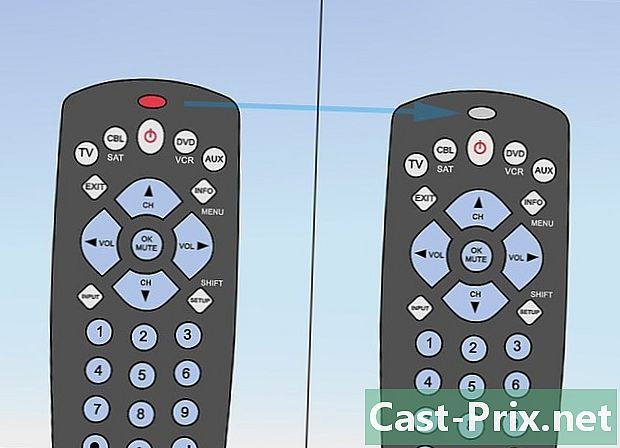
எல்.ஈ.டி ஒளிரும் வரை காத்திருக்கவும். ஒருமுறை ஒளிரும், நீங்கள் தொடரலாம்.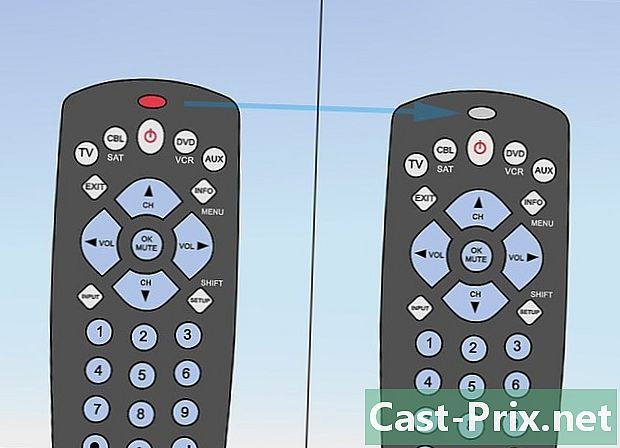
- சாதனம் வெளியே சென்றால், அடுத்த கட்டத்தைத் தவிர்க்கவும்.
-
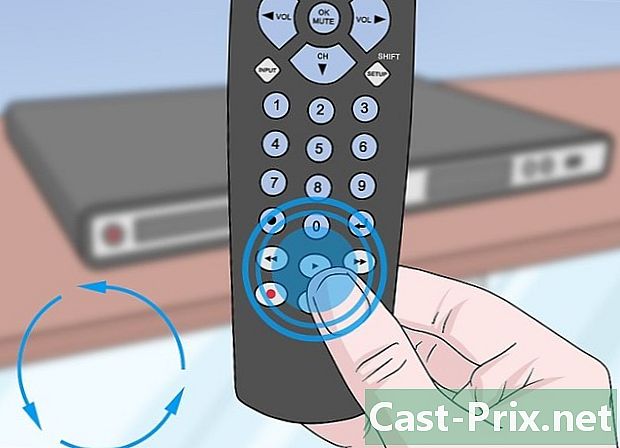
தொடர்ந்து அழுத்தவும் நடைபயிற்சி சாதனம் வெளியேறும் வரை. ஒவ்வொரு முறையும் நீங்கள் பொத்தானை அழுத்தவும் நடைபயிற்சி, எல்.ஈ.டி ஒளிரும் வரை காத்திருந்து சாதனத்தை சரிபார்க்கவும். அது முடக்கப்பட்டிருந்தால், அடுத்த கட்டத்திற்குச் செல்லவும்.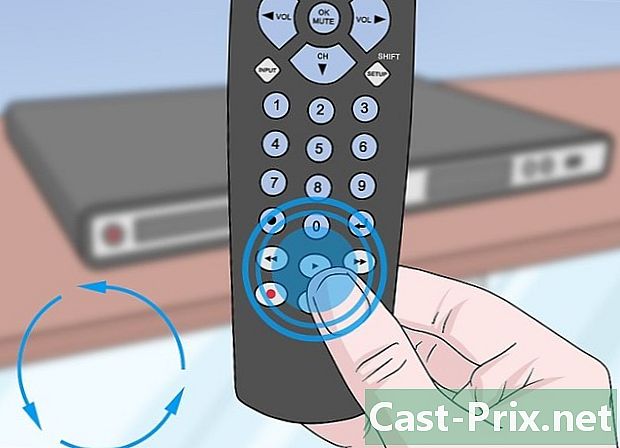
-

பொத்தானை அழுத்தவும் மீள்சுற்றுக. இது வழக்கமாக ரிமோட் கண்ட்ரோலில் இரட்டை அம்புடன் கூடிய பொத்தானாகும். இது கடைசியாக அனுப்பிய குறியீட்டை சாதனம் சரிபார்க்கும்.
-

சாதனம் இயக்கப்பட்டுள்ளதா என சரிபார்க்கவும். குறைந்தது இரண்டு வினாடிகள் காத்திருங்கள், பின்னர் சாதனம் எரிகிறதா என்று சோதிக்கவும். அப்படியானால், நீங்கள் அடுத்த கட்டத்தை தவிர்க்கலாம்.
-
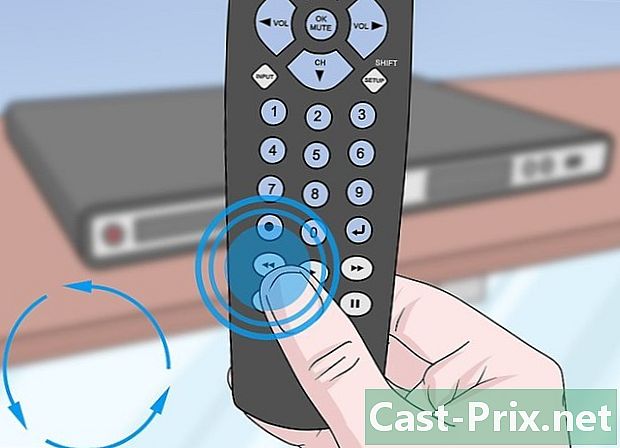
தொடர்ந்து அழுத்தவும் மீள்சுற்றுக அது ஒளிரும் வரை. பொத்தானை அழுத்தி சாதனத்தை சரிபார்த்த பிறகு குறைந்தது விநாடிகள் காத்திருக்க நினைவில் கொள்ளுங்கள். அது இயக்கப்பட்டதும், நீங்கள் தொடரலாம்.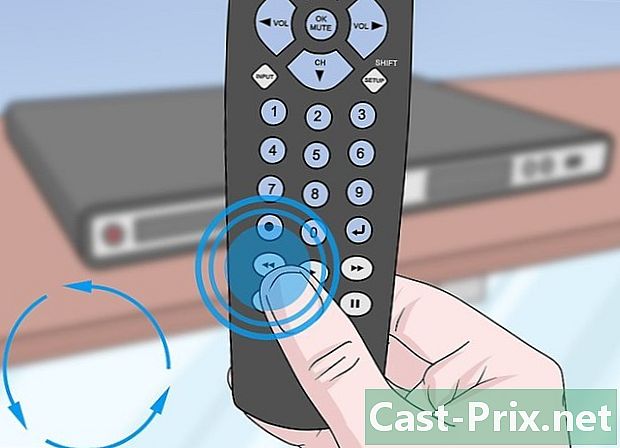
-
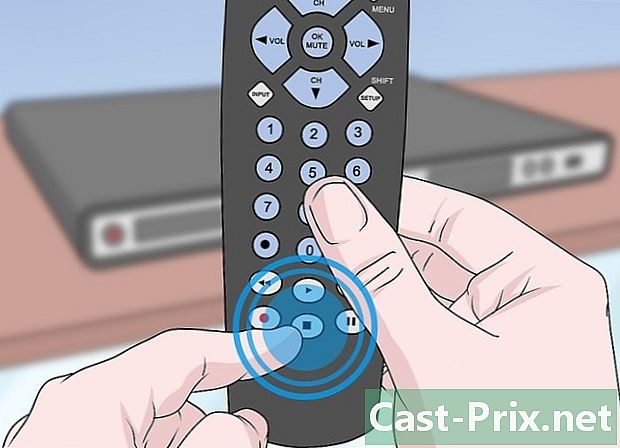
குறியீடு தேடல் பயன்முறையிலிருந்து வெளியேறவும். பொத்தானை அழுத்தவும் நிறுத்தத்தில் ரிமோட் கண்ட்ரோலில் எல்.ஈ.டி வெளியேறும் வரை அழுத்தும். நீங்கள் விரும்பும் சாதனத்துடன் பயன்படுத்த உங்கள் RCA ரிமோட்டை வெற்றிகரமாக நிரல் செய்துள்ளீர்கள்.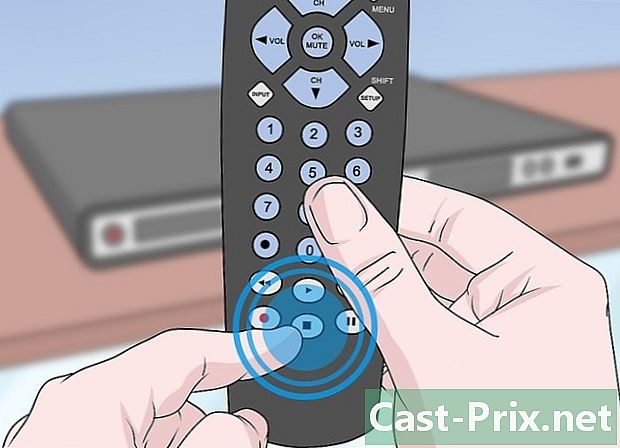
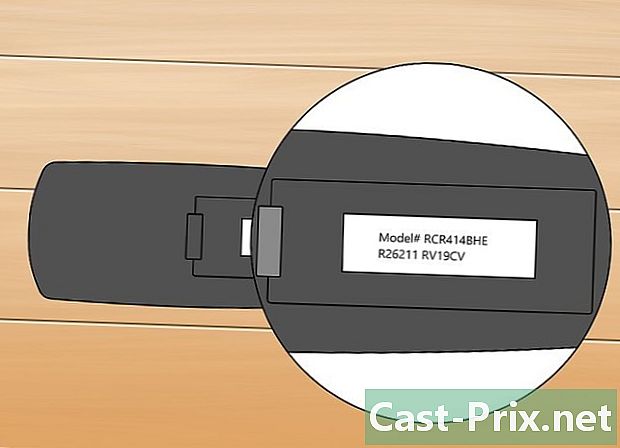
- குறியீடு தேடல் விருப்பம் எந்த RCA உலகளாவிய தொலைதூரத்திலும் வேலை செய்ய வேண்டும், ஆனால் சாதனத்தின் குறியீட்டை உள்ளிடுவது வழக்கமாக வேகமாக இருக்கும்.
- சில உலகளாவிய தொலைநிலைகள் பழைய தொழில்நுட்பங்களுடன் (எ.கா. வி.சி.ஆர்) இயங்காது.